
Инструкция о порядке
предоставления
ведомости учёта часов, пропущенных учащимися за месяц
Уважаемый ответственный за учет пропусков занятий в группе, на сайте филиала БНТУ «МГМК» публикуются ведомости учета часов, пропущенных учащимися за прошедший месяц.
Для этого учащимся, которым поручено вести учет пропусков занятий в группе (тебе), необходимо заполнять кроме «бумажных» ведомостей учета пропущенных часов, ведомости в электронном формате (Microsoft Exel) – для сайта колледжа. Чтобы родители, администрация филиала и вся прогрессивная общественность могли получать информацию о посещаемости занятий в группах.
Заполнять и отправлять
для сайта электронную ведомость своей группы следует после утверждения пропусков
зав. отделением
до 5 числа
(а лучше немного раньше).
Для организации этого процесса один раз в месяц необходимо сделать следующее.
1. Внизу страницы «Учёт пропущенных часов» нажмите зеленую кнопку «Скачать шаблон «Пропуски занятий» (1):

Ссылка приведет на Яндекс.Диск с архивным файлом site-templates.zip , который вы можете «Просмотреть» (1) или «Скачать» себе на компьютер (3). Если у вас имеется свой зарегистрированный Яндекс.Диск – то можете сохранить этот файл на своем Яндекс.Диске (2):
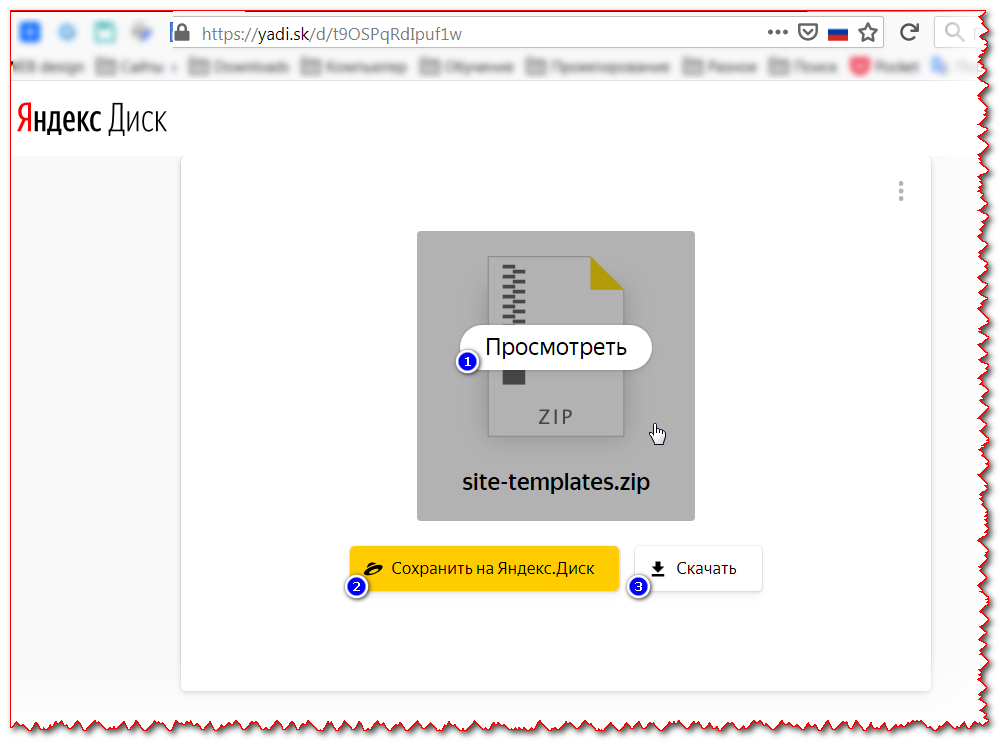
Если вы выберете «Просмотреть» (1), то увидите такую картинку:
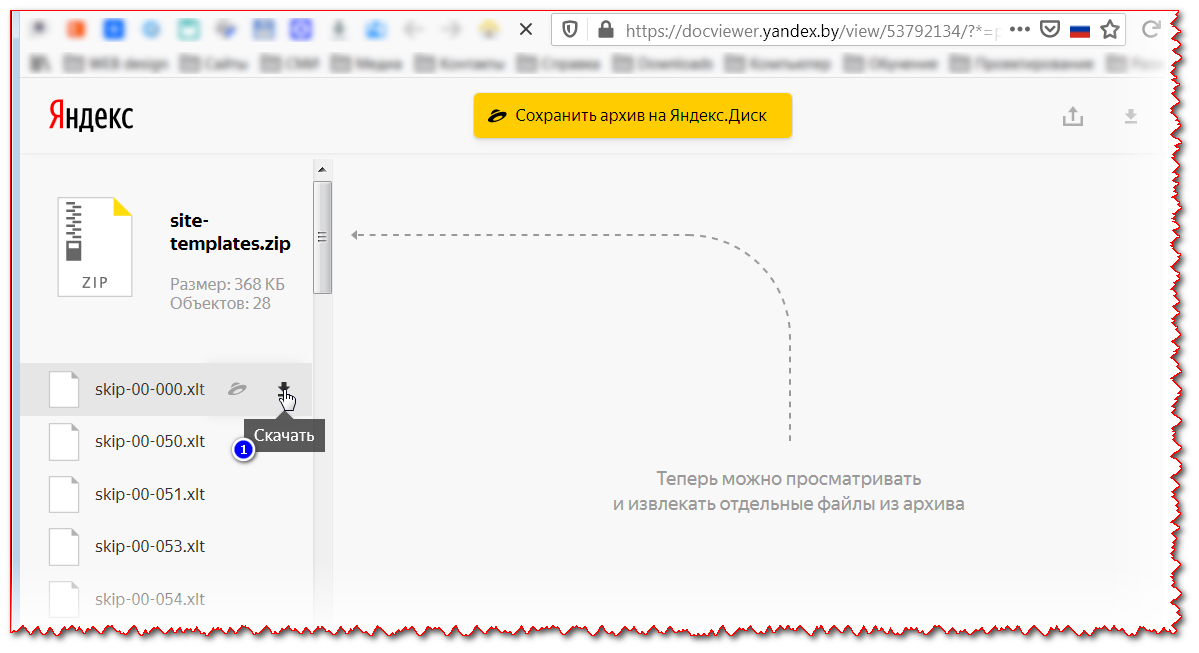
Здесь можно скачать весь архив site-templates.zip целиком или скачать только выбранный файл, – файл вашей группы. Для последнего действия наведите указатель «Рука» на строку с нужным файлом (1).
Если вы отправляете сведения о пропусках первый раз (например, в сентябре на первом курсе), то должны выбрать «чистый» файл без номера группы: skip-00-000.xlt. Сохраните его на диске своего компьютера (желательно для этого завести на период своего обучения отдельную папку, например «Пропуски»). Позже файл именно для вашей группы (skip-00-[номер вашей группы].xlt), со списком и прочими нужными сведениями, появится в этом архиве (см. п. 6).
2. Откройте на своем компьютере файл skip-00-000.xlt. Это шаблон Microsoft Excel (а не обычный документ Excel, .xls) – каждый раз при запуске шаблона открывается новый документ, который при первом сохранении просит указать имя файла. Благодаря этому вы не рискуете, работая над новым документом на основе шаблона, перезаписать по ошибке исходный файл. Также, чтобы предотвратить искажение формул и форматирования пользователями с разным уровнем подготовки, соответствующие ячейки таблицы Excel в предлагаемом файле защищены от редактирования; их вы не сможете выделить и изменить – они не активны.
3. В открытом на вашем компьютере документе выполните следующее (желательно в указанной последовательности).
3.1. Измените в заголовке номер своей группы (1), укажите месяц, за который вы отчитываетесь (2):

3.2. Выполните команды: Файл–Свойства–Документ. В свойствах открытого вами документа (скриншоты примеров приведены для Microsoft Office 2003, для более поздних версий скриншоты будут непринципиально отличаться):

укажите номер своей группы (1) и свою фамилию (2):

То, что записано в первом поле («МГМК – Учет часов, пропущенных учащимися гр. 527-ТО») – будет отображаться в строке заголовка браузера (и в результатах поиска Яндекса или Google):

3.3. Затем сохраните открытый документ, присвоив ему стандартное имя skip-09-527.xls, (где 09 – номер месяца, за который подаются пропуски (сентябрь), а 527 – номер своей группы в соответствии с приведенными ниже скриншотами:


Большое количество файлов впоследствии «встретятся» вместе в одной папке, поэтому их имена должны быть упорядочены и отличаться только номером группы (и месяцем – 04, 05...):

3.4. После сохранения файла с нужным именем продолжите его редактирование.
Заполните список группы (2) (на сайте этот список не будет опубликован). Затем заполните колонку «Номер билета учащегося» (3):

Проще всего заполнить список вручную (с клавиатуры), так как особенности форматирования ячеек в шаблоне (для разделения пропусков на уважительные и неуважительные) не позволяют простым способом вставить список из файла Word (скорее всего, такой файл со списком группы у вас есть).
Однако если у вас есть список группы в электронном формате Word, то можно сэкономить свое время: откройте оба файла и копируйте построчно фамилию из Word в Excel (для быстрого переключения между окнами нажимайте клавиши [Alt+Tab]). Вставлять текст следует не в ячейку Excel, а в Строку формул (1) и нажимать [Enter], тогда вордовское форматирование шрифта и абзацев сюда не вмешивается и не нарушает форматирование вашего документа:

3.5. Когда список группы будет заполнен, не забудьте снова сохранить редактируемый вами файл [Ctrl+S].
3.6. А теперь самое главное — заполните поле с часами пропущенных занятий в соответствии с утвержденными зав. отделением цифрами. Для каждого учащегося в верхней части его строки вводите пропуски часов по уважительной причине, а в нижней части строки — пропуски часов по неуважительной причине. Часы по неуважительной причине будут выделяться красным цветом:

3.8. Проверьте окончательно, правильно ли вы заполнили соответствующие поля документа и в последний раз сохраните отредактированный вами документ. Закройте его в Excel.
4. Теперь нужно отправить письмо с прикрепленным к нему файлом skip-09-527.xls на webmaster@college.by. Для этого откройте свою программу для работы с электронной почтой (например, The Bat!, Mozilla Thunderbird или хотя бы Outlook Express) или в браузере откройте страницу с web-интерфейсом своей электронной почты.
Как самый простой вариант, нажмите на эту ссылку: – ваш компьютер откроет программу для работы с электронной почтой, установленную по умолчанию, и черновик письма, предназначенного для указанного e-mail. Укажите, пожалуйста, тему письма (она должна быть единообразной у всех):
«На сайт – пропуски занятий (527)»
Далее вспомните, как на занятиях по информатике вас учили создавать электронные письма и прикреплять к ним файлы. Прикрепите к подготовленному письму свой файл skip-09-527.xls (не забудьте о номере группы в имени файла!). Отправьте своё письмо.
5. Если Ваше письмо я получил и с присланным файлом все в порядке – обычно я сразу отвечаю отправителю, что его информация по группе скоро появится на сайте колледжа или уже размещена там. Такой ответ означает, что ваша миссия в текущем месяце выполнена!
6. Если вы впервые оформляете такой файл (на первом курсе, например), то ваш первый файл skip-09-527.xls я обработаю нужным мне образом и размещу на Яндекс.Диске. Оттуда вы его можете всегда скачать к себе на компьютер и ежемесячно вводить только изменяющуюся информацию: 1) название отчётного месяца, 2) количество пропущенных часов и 3) новое имя файла (с номером месяца).
Успехов!
Владимир Викторович
Жданович,
администратор сайта (101 каб.)